
Cách đặt mật khẩu cho ứng dụng Zalo đơn giản nhất
Bạn đang tìm cách để bảo mật những dữ liệu, tin nhắn trong ứng dụng Zalo của mình, bạn tìm cách đặt mã khóa cho Zalo. Bài viết này là dành cho bạn, hãy cùng mình tìm hiểu bài viết: Cách đặt mật khẩu cho ứng dụng Zalo đơn giản nhất
I. Cách đặt mật khẩu cho ứng dụng Zalo
1. Hướng dẫn nhanh
- Mở ứng dụng Zalo, vào mục thêm sau đó chọn Cài đặt
- Chọn Tài khoản và bảo mật
- Chọn Đặt mã khóa Zalo
- Chuyển trạng thái đặt mã khóa từ tắt sang mở
- Nhập mã khóa(4 chữ số) và xác nhận mã khóa lần nữa
- Thoát ứng dụng 5 giây và vào lại để kiểm tra kết quả
2. Hướng dẫn chi tiết
Bước 1: Mở ứng dụng Zalo trên điện thoại của bạn, vào mục Thêm(kí hiệu 4 ô vuông) ở góc dưới bên phải màn hình, sau đó chọn Cài đặt(nút hình bánh răng)
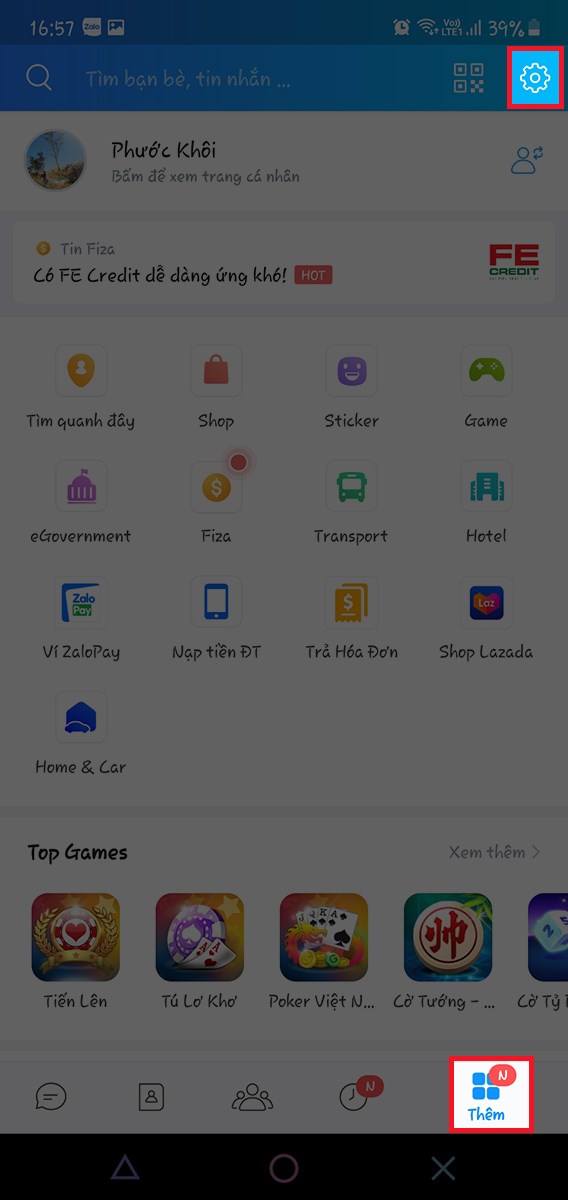
Bước 1
Bước 2: Chọn Tài khoản và bảo mật
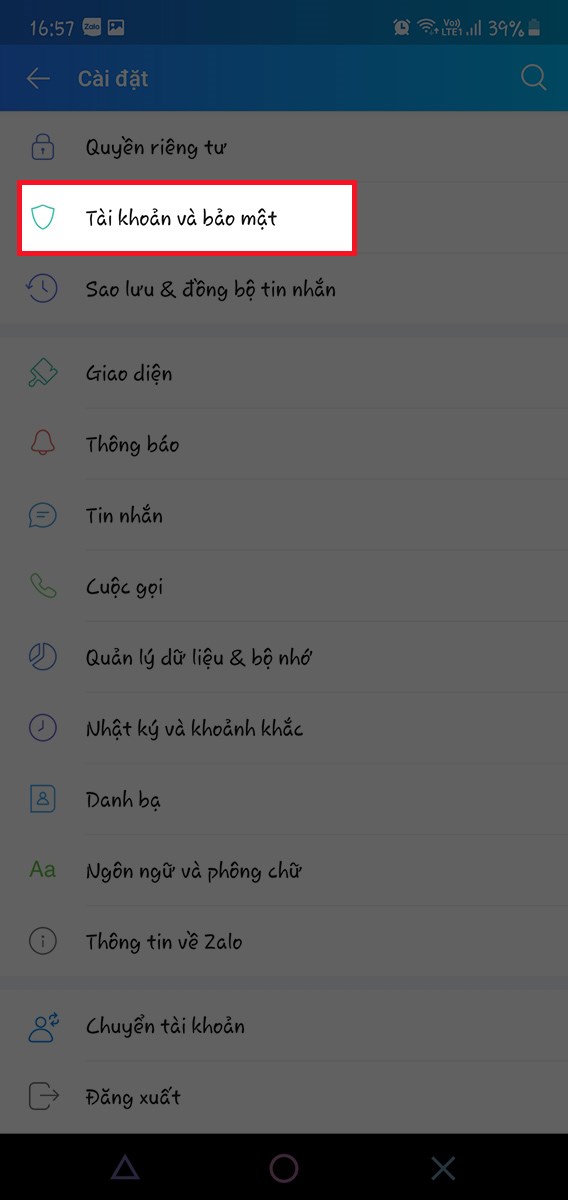
Chọn Tài khoản và bảo mật
Bước 3: Tiếp theo, bạn chọn Đặt mã khóa Zalo
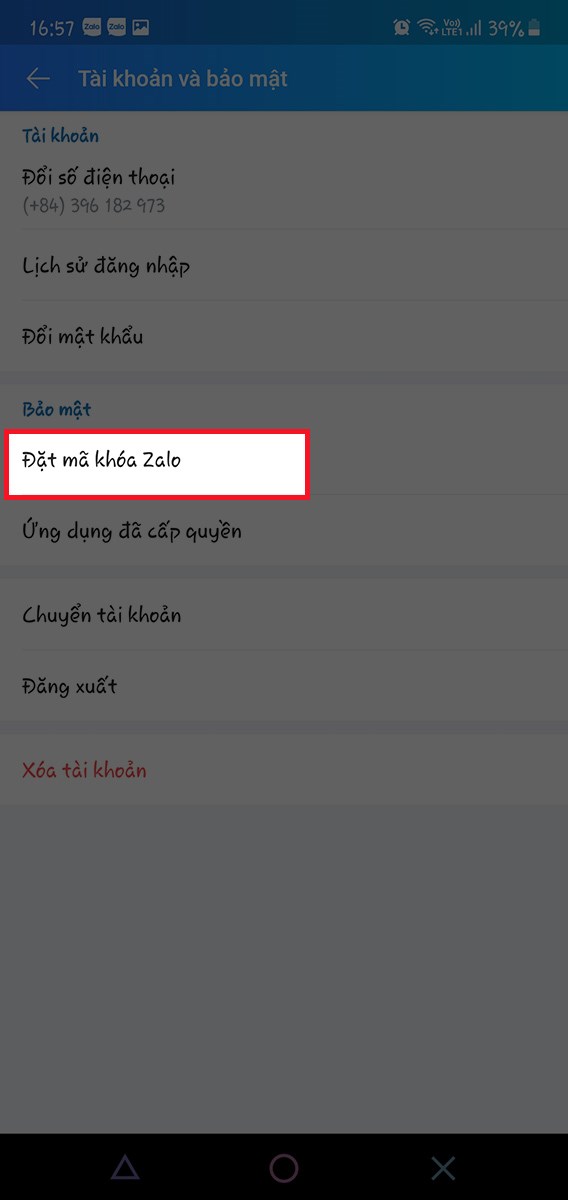
chọn Đặt mã khóa Zalo
Bước 4: Chuyển trạng thái Đặt mã khóa từ Tắt sang Bật
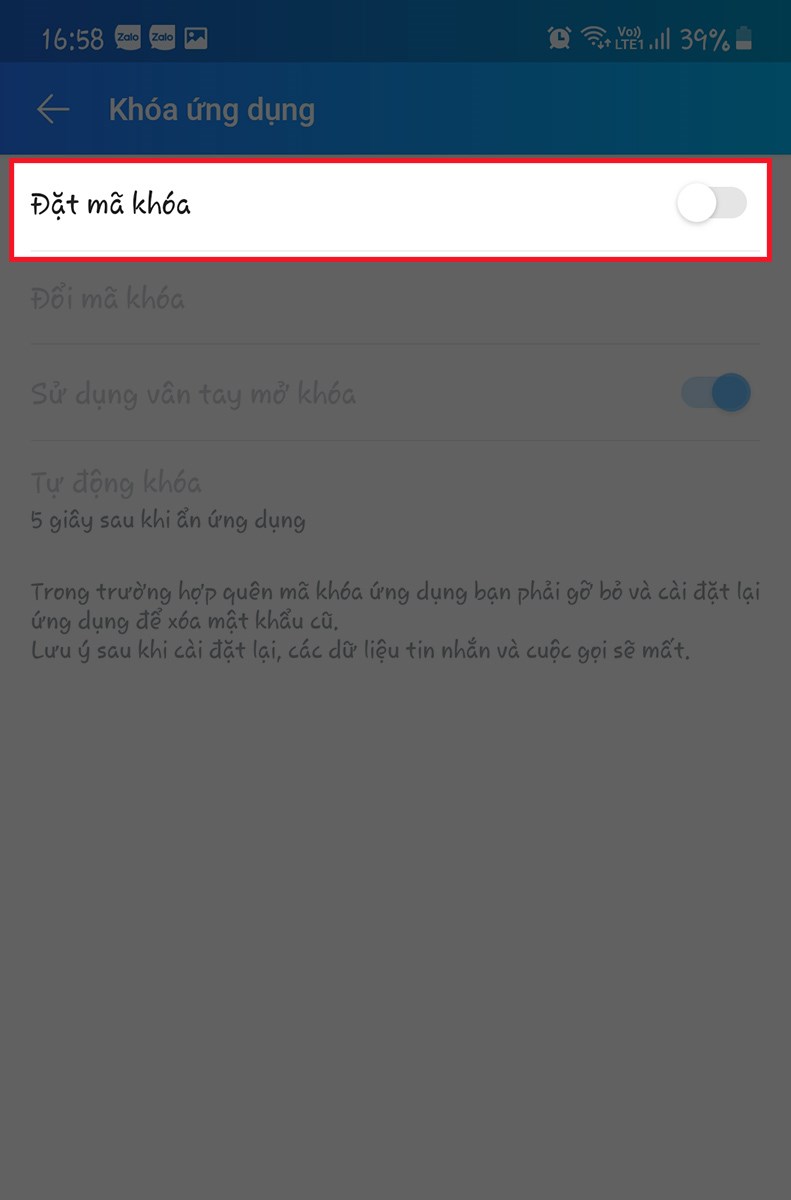
Bật trạng thái Đặt mã khóa
Bước 5: Nhập mã khóa Zalo củ bạn( bao gồm 4 chữ số) sau đó xác nhận lại mã khóa 1 lần nữa
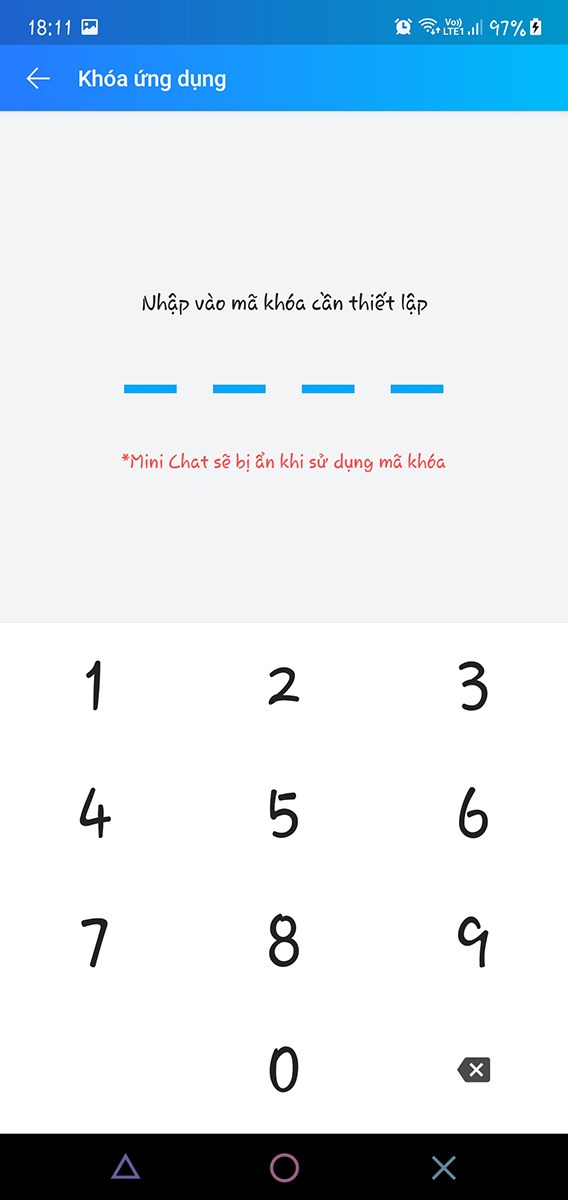
Nhập mã khóa và xác nhận 1 lần nữa
Bước 6: Cuối cùng bạn thoát ứng dụng 5 giây và vào lại để kiểm tra kết quả
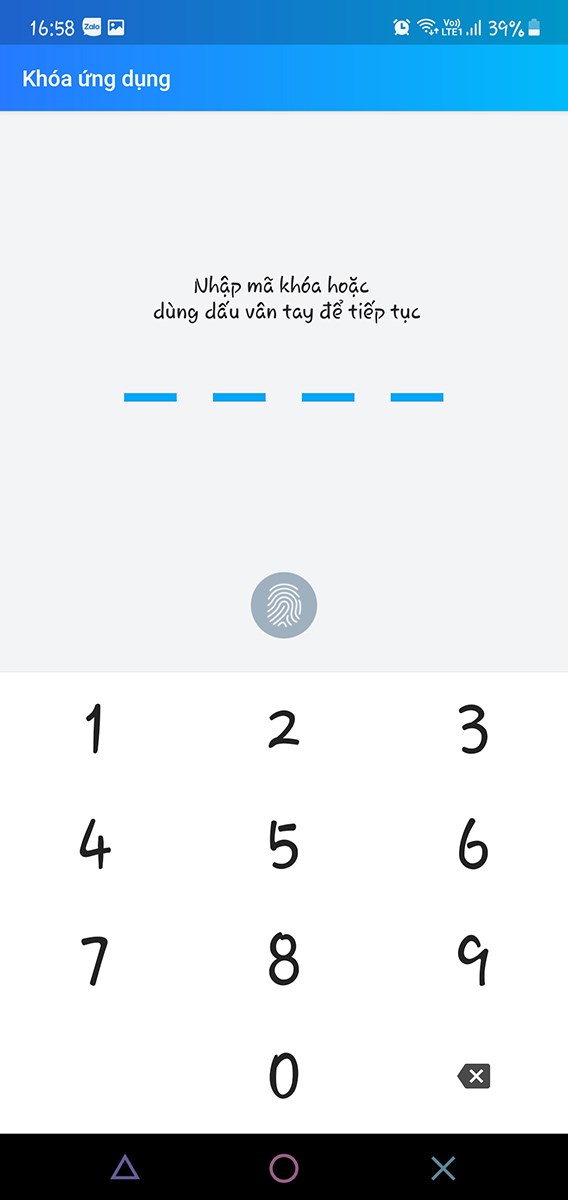
Nhập mã khóa vừa cài vào để sử dụng Zalo
II. Cách đổi mật khẩu cho ứng dụng Zalo
1. Hướng dẫn nhanh
- Mở ứng dụng Zalo, vào mục thêm sau đó chọn Cài đặt
- Chọn Tài khoản và bảo mật
- Chọn Đặt mã khóa Zalo
- Nhập mã khóa hiện tại, sau đó chọn Đổi mã khóa
- Nhập mã khóa cũ
- Nhập mã khóa mới và xác nhận mã khóa
2. Hướng dẫn chi tiết
Bước 1: Mở ứng dụng Zalo trên điện thoại của bạn, vào mục Thêm(kí hiệu 4 ô vuông) ở góc dưới bên phải màn hình, sau đó chọn Cài đặt(nút hình bánh răng)
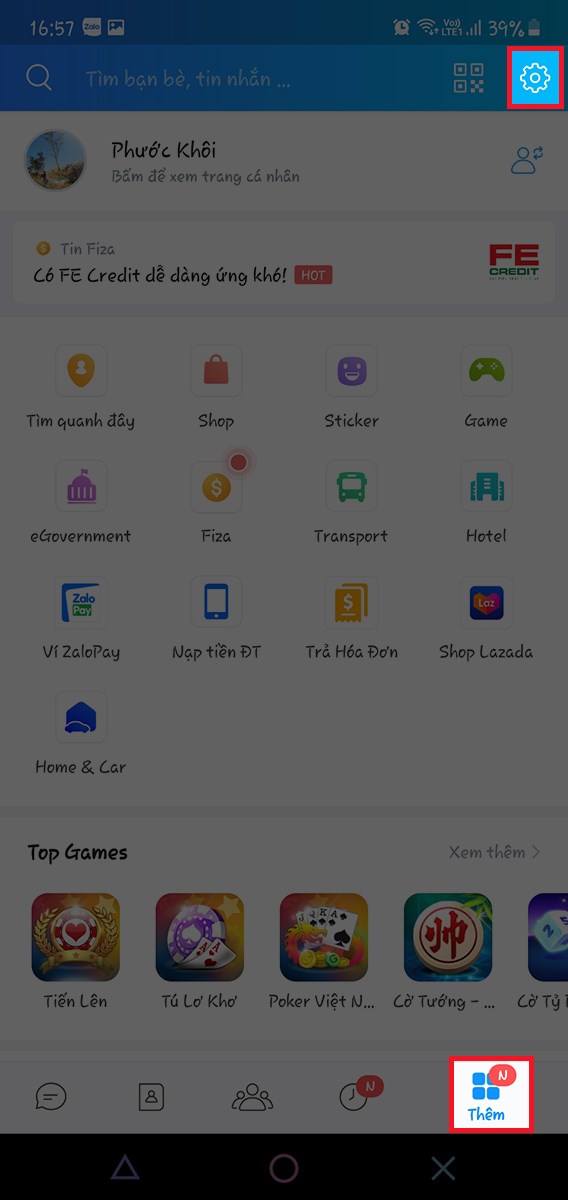
Bước 1
Bước 2: Chọn Tài khoản và bảo mật
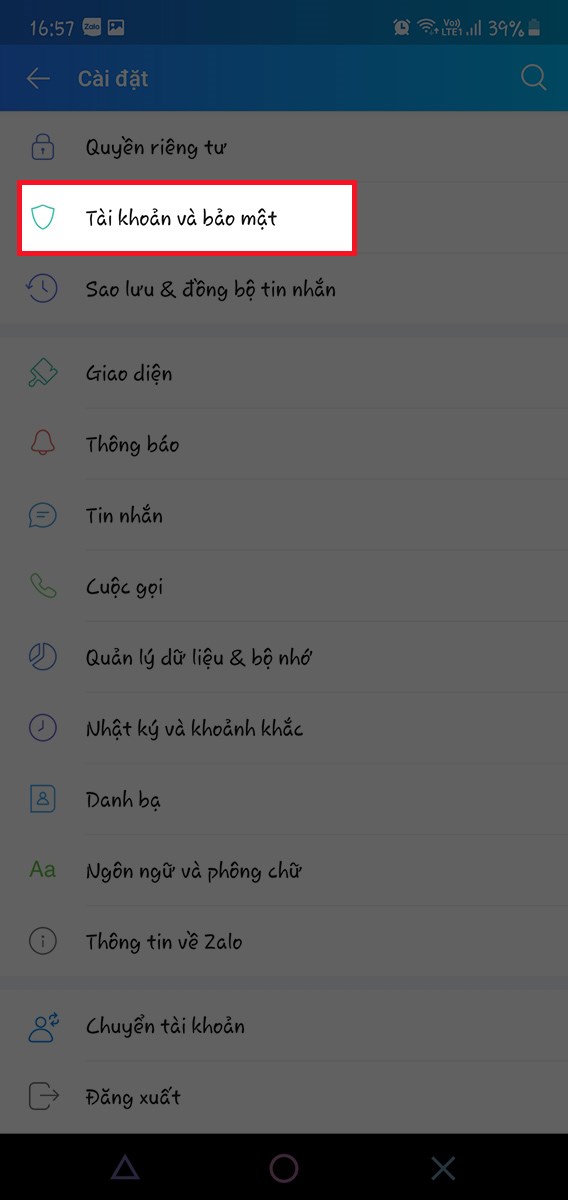
Chọn Tài khoản và bảo mật
Bước 3: Tiếp theo, bạn chọn Đặt mã khóa Zalo
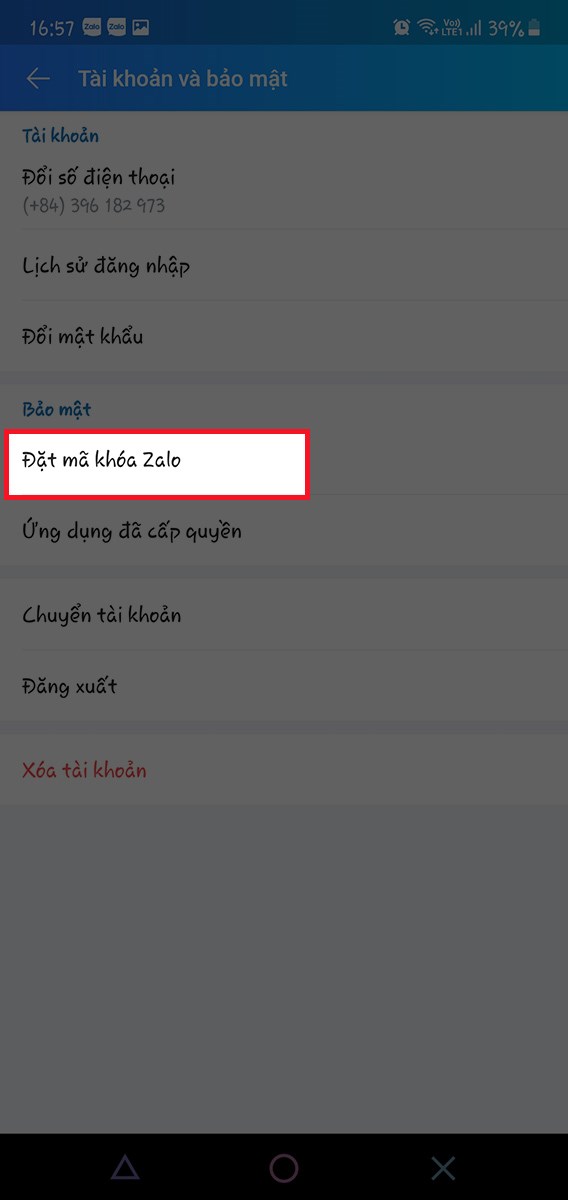
chọn Đặt mã khóa Zalo
Bước 4: Nhập mã khóa hiện tại của bạn để tiếp tục
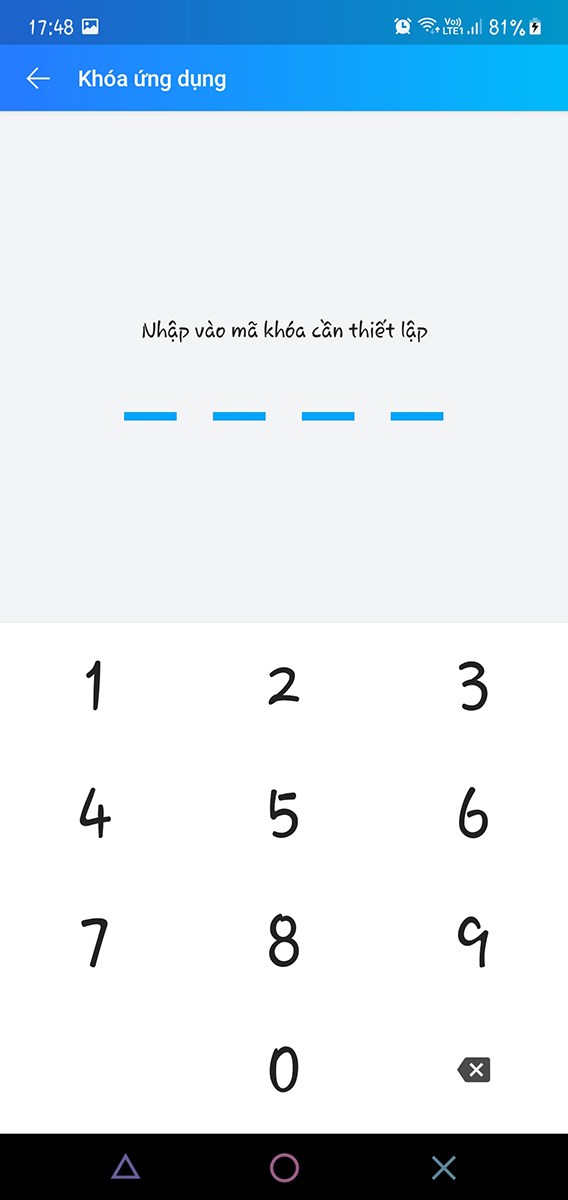
Nhập mã khóa
Bước 5: Bạn chọn Đổi mã khóa
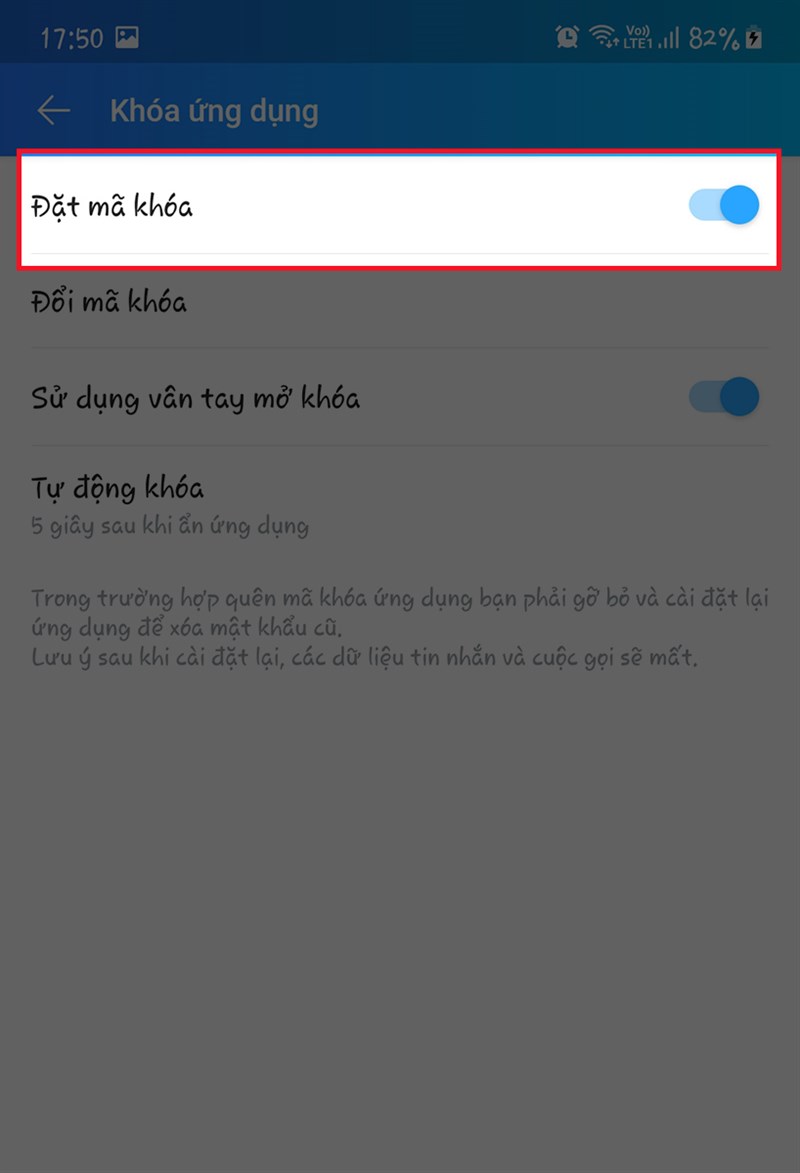
chọn Đổi mã khóa
Bước 6: Tiếp theo, bạn nhập mã khóa hiện tại
Nhập mã khóa hiện tại
Bước 7: Nhập mã khóa mới và xác nhận lại mã khóa mới lần nữa để hoàn tất
Nhập mã khóa mới và xác nhận để hoàn tất
III. Cách xóa mật khẩu cho ứng dụng Zalo
1. Hướng dẫn nhanh
- Mở ứng dụng Zalo, vào mục thêm sau đó chọn Cài đặt
- Chọn Tài khoản và bảo mật
- Chọn Đặt mã khóa Zalo
- Nhập mã khóa hiện tại, sau đó chuyển trạng thái Đặt mã khóa sang Tắt
2. Hướng dẫn chi tiết
Bước 1: Mở ứng dụng Zalo trên điện thoại của bạn, vào mục Thêm(kí hiệu 4 ô vuông) ở góc dưới bên phải màn hình, sau đó chọn Cài đặt(nút hình bánh răng)
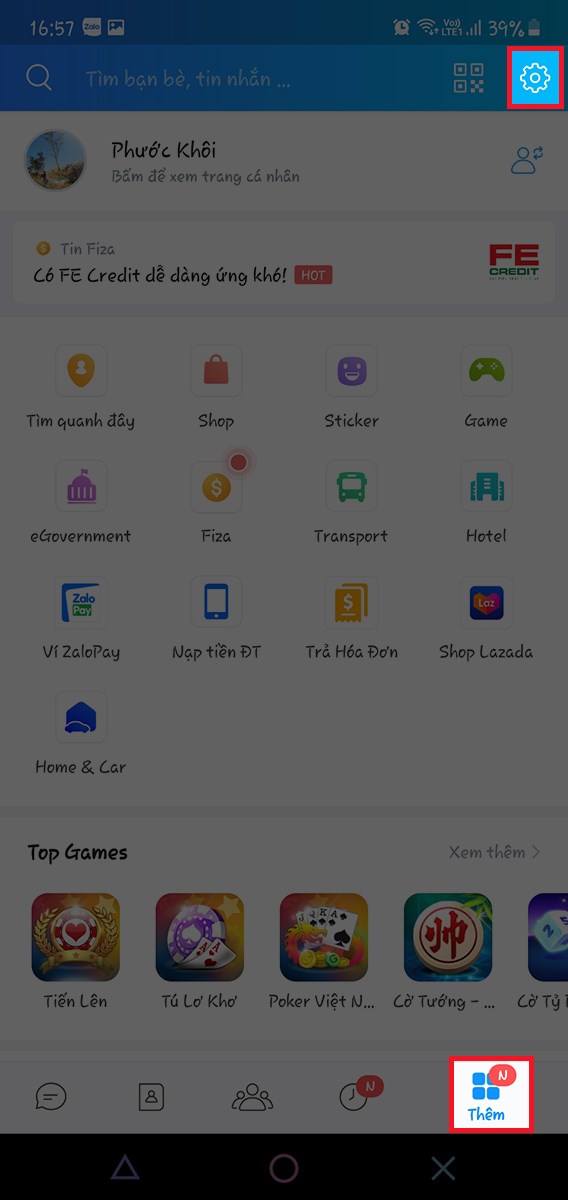
Bước 1
Bước 2: Chọn Tài khoản và bảo mật
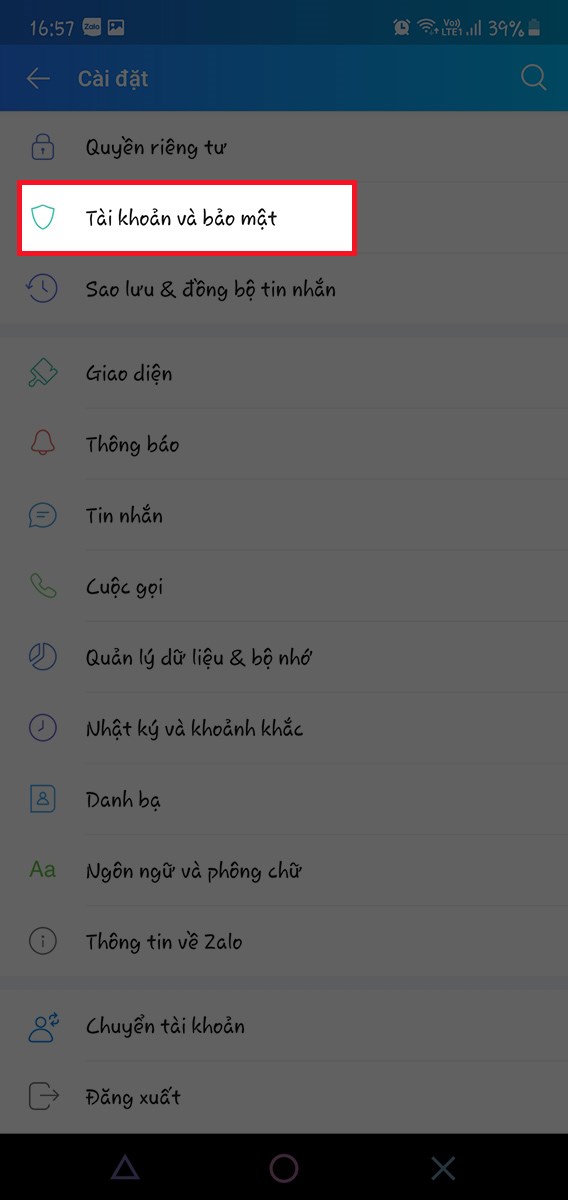
Chọn Tài khoản và bảo mật
Bước 3: Tiếp theo, bạn chọn Đặt mã khóa Zalo
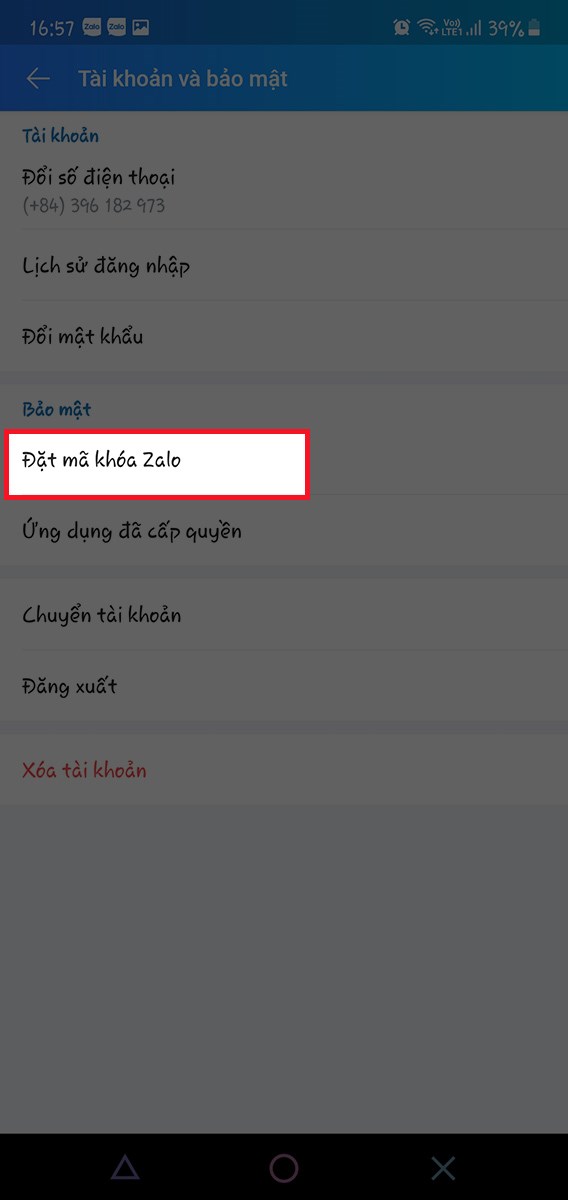
chọn Đặt mã khóa Zalo
Bước 4: Nhập mã khóa hiện tại của bạn để tiếp tục
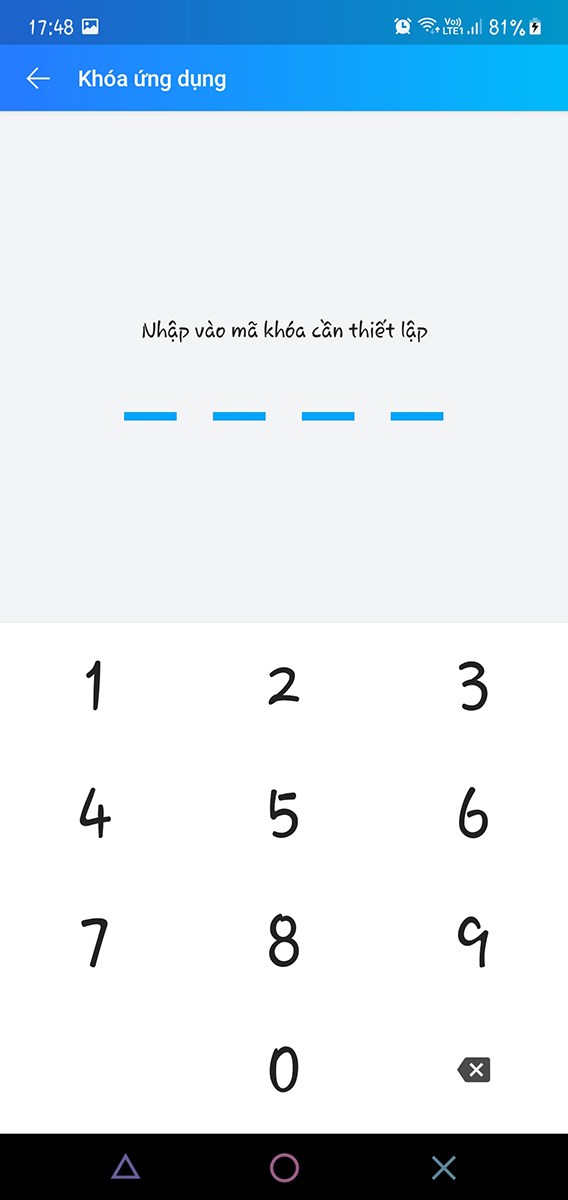
Bước 5: Cuối cùng bạn chuyển trạng thái Đặt mã khóa sang Tắt để hoàn tất
Chuyển trạng thái sang Tắt
Hy vọng qua bài viết bạn sẽ biết cách đặt mật khẩu cho ứng dụng Zalo đơn giản nhất và nếu có thắc mắc về thao tác trong bài viết bạn có thể để lại bình luận bên dưới nhé. Chúc các bạn thành công!
Link nội dung: https://blog24hvn.com/cach-cai-mk-zalo-a41457.html